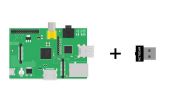Stap 10: Wijzigen van de naam van de Server (hostnaam)

Onze server is momenteel CORE genoemd. Saai recht? We gaan om het te veranderen.
Eerst kunt wij typen hostname in de shell in het vak terminal (na inloggen sucsessful) als u wilt afdrukken van de huidige hostname. Wij zien dat het is 'CORE'.
Dus laten we gaan vooruit en wijzigen.
Typ nano/etc/hostname
Druk op return die wordt geopend de tekstbestand dat zich in de/etc directory op de SD-kaart met de naam hostname, met de terminal tekst bestand editor nano. De setup-scripts Lees de bestandsinhoud op boot en gebruiken voor het instellen van de hostnaam van de server.
Zo om het te veranderen, gewoon verwijderen van de inhoud van het tekstbestand en typ uw gewenste hostname.
Druk op shift en X om af te sluiten.
Druk op Y om de wijzigingen op te slaan.
Net hit terugkeer in het oude bestand te besparen.
Nu net start de server opnieuw (behandeld in stap 8) voor de wijzigingen te activeren. Als je in de netwerklocatie vanuit een windows bestandsbrowser kijkt ziet u dat uw server heeft gekregen.